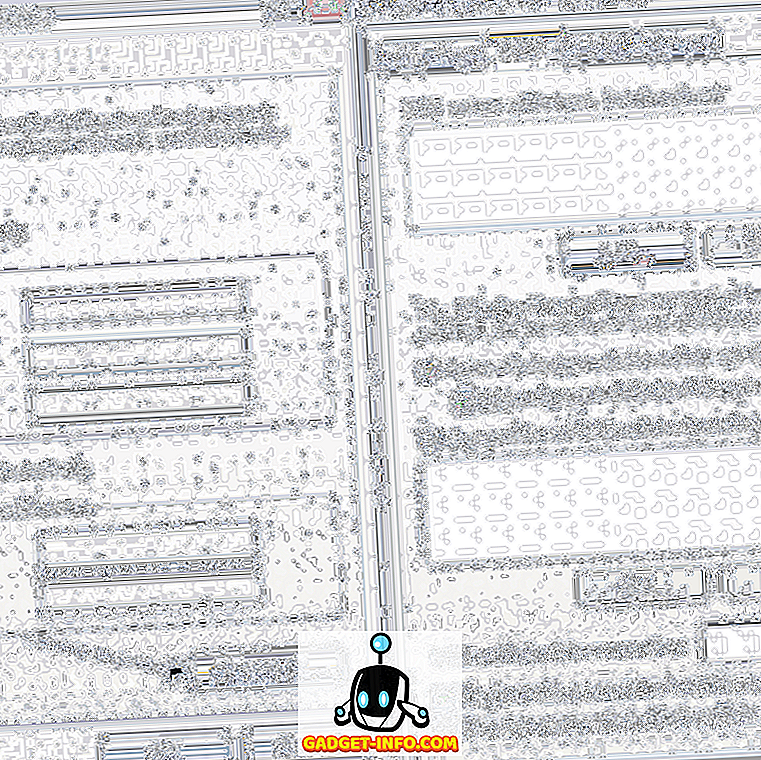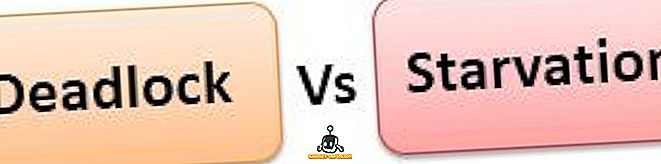Kot IT-tip vedno naletim na težave, ko neusposobljeni uporabniki prilagodijo svoje nastavitve internetne povezave. Vedno nekje naredijo napako in včasih je rešitev samo, da jih popolnoma shranite stran od pogovornega okna Internetne možnosti .
Delal sem v mnogih podjetjih, ki skrivajo zavihek Internetne možnosti v Internet Explorerju, da bi uporabnike odvrnila od spreminjanja možnosti, kar je smiselno, saj so skrbniki omrežja edini, ki naj bi dostopali do teh možnosti.
V nadzorovanem okolju podjetja običajno dovoljujejo samo eno vrsto brskalnika, kot je Internet Explorer, in ta podjetja običajno ne dovolijo svojim zaposlenim, da spremenijo internetne možnosti, kot je privzeta domača stran in strežnik proxy.
Spodaj je tipično okno Internetne možnosti:

Obstaja več načinov, da onemogočite zavihke Internetne možnosti v Internet Explorerju in razložim različne metode v tem sporočilu. Prva metoda uporablja pravilnik skupine, vendar bo delovala samo, če imate različico Pro ali Ultimate operacijskega sistema Windows. Če uporabljate Home ali Home Premium, preskočite do razdelka registra.
Onemogočite internetne možnosti v IE prek pravilnika skupine
Če želite onemogočiti kateri koli zavihek v oknu Internetne možnosti, sledite tem korakom:
Korak 1 : Kliknite Start in v iskalno vrstico vnesite GPEDIT.MSC in pritisnite Enter, da zaženete okno urejevalnika pravilnika skupine.

2. korak : V oknu urejevalnika lokalnih skupinskih pravil razširite Uporabniška konfiguracija> Skrbniške predloge> Komponente Windows> Internet Explorer in nato kliknite Nadzorna plošča .

3. korak : V desnem podoknu okna dvakrat kliknite na element, ki ga želite onemogočiti. Če želite na primer onemogočiti zavihek Dodatno, dvokliknite možnost Onemogoči stran Napredno .

4. korak : V oknu z lastnostmi kliknite možnost Enabled in kliknite OK . Zavihek Dodatno v oknu Internetne možnosti bo zdaj onemogočen in odstranjen.

5. korak : Če želite onemogočiti druge elemente v oknu Internetne možnosti, sledite prejšnjim korakom. Če želite omogočiti elemente, v oknu z lastnostmi izberite možnost Not Configure d in kliknite OK .
Tam ga imate! Za manj izkušene uporabnike računalnikov, ki ne vedo za GPEDIT, jih je treba odvrniti od spreminjanja naprednih nastavitev v IE.
Onemogočite možnosti IE prek urejevalnika registra
Drugi način za onemogočanje zavihkov v možnostih IE je uporaba urejevalnika registra. To je nekoliko bolj zapleteno, vendar je edina možnost, če ne morete dostopati do urejevalnika pravilnika skupine.
Urejevalnik registra lahko odprete s klikom na Start in tipkanje v regedit . Ko ste tam, pojdite na naslednji ključ:
HKEY_CURRENT_USER Pravilnik o programski opremi Microsoft
Upoštevajte, da če želite onemogočiti to možnost za vse uporabnike na računalniku, se pomaknite na isti ključ, vendar pod HKEY_LOCAL_MACHINE.
Če pod Microsoftom še ni ključa, imenovanega Internet Explorer, ga boste morali ustvariti ročno. Samo z desno tipko miške kliknite Microsoft in izberite New - Key . Na tej točki obstajata dve možnosti. Če želite onemogočiti celotno pogovorno okno Internetne možnosti, lahko v Internet Explorerju, imenovanem Omejitve, ustvarite še en ključ.

Nazadnje boste v desnem podoknu znotraj omejitev, imenovanih NoBrowserOptions, ustvarili novo vrednost DWORD . Navedite vrednost 1 in znova zaženite Internet Explorer. Če poskušate odpreti možnosti Internetne možnosti, se prikaže sporočilo o napaki.

Če ne želite onemogočiti celotnega pogovornega okna, ampak samo nekaj zavihkov, morate ustvariti nov ključ, imenovan Nadzorna plošča pod Microsoftom, namesto Omejitev. Znotraj tega boste ustvarili vnose DWORD, ki ustrezajo zavihkom:
AdvancedTab ConnectionsTab ContentTab GeneralTab PrivacyTab ProgramsTab SecurityTab

Kot lahko vidite zgoraj, sem v Internet Explorerju ustvaril ključ nadzorne plošče, nato pa sem v desnem podoknu, imenovanem AdvancedTab, ustvaril vnos DWORD z decimalno vrednostjo 1. To je odstranilo samo jeziček Advanced iz okna možnosti IE.
Upamo, da vam bodo te metode omogočile večji nadzor nad naprednimi nastavitvami Internet Explorerja v vašem okolju. Če imate težave, vas prosimo, da komentirate in poskusil vam bom pomagati. Uživajte!